360浏览器是众所周知的浏览器,很多同学都在使用,不过怎么设置下载方式呢?接下来,就是小编讲解的在360浏览器中进行设置下载方式的详细方法。
打开我们的360浏览器,然后到其主页:
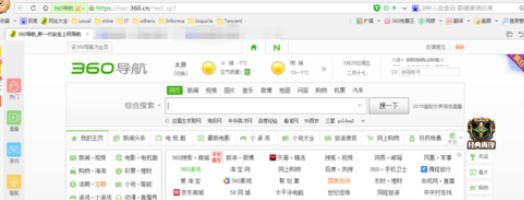
选择右上角的工具选项:
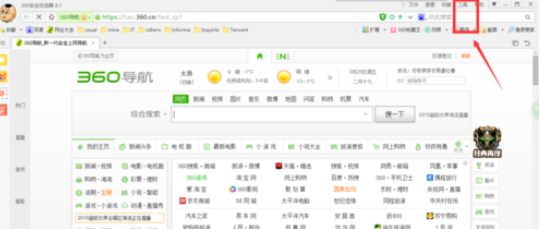
在弹出的下拉菜单中,选择选项:
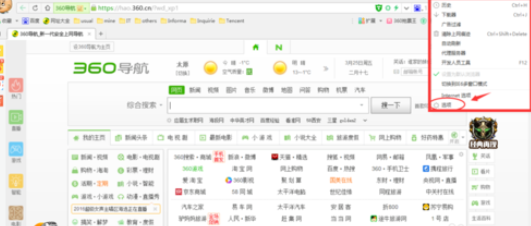
然后我们的页面变回跳转到360浏览器的基本设置,找到我们的下载设置这一栏:
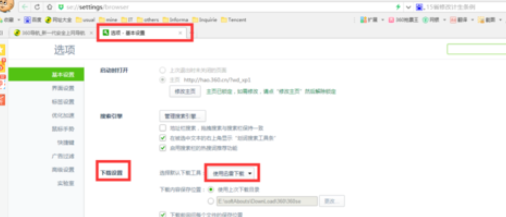
可以看到我们现在使用的是迅雷下载!然后我们选中这个下拉选框,选择内建下载:
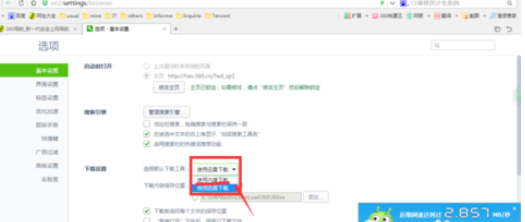
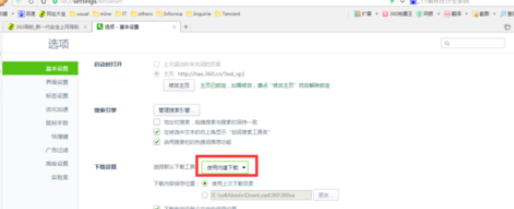
接着关闭我们的设置页面,我们将360浏览器下载方式就默认为内建下载啦!看下面效果图:
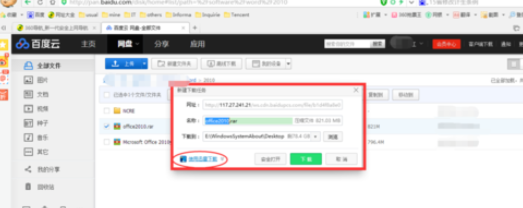
上文就是在360浏览器中进行设置下载方式的详细方法,大家都学会了吗?
 天极下载
天极下载































































